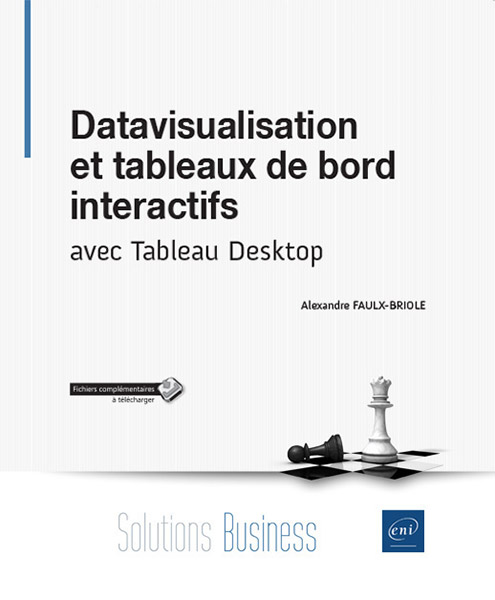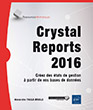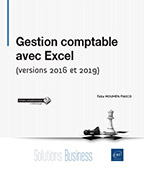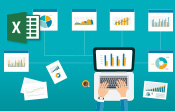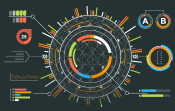Bon livre pour débuter avec Tableau desktop
Thierry WDatavisualisation et tableaux de bord interactifs avec Tableau Desktop
1 avis
Cet ouvrage sur Tableau Desktop 10 est destiné à des débutants mais également à des utilisateurs plus expérimentés. Il vous permettra de tirer le maximum des nombreuses fonctionnalités de Tableau Desktop 10 afin de produire des documents et des tableaux de bord attractifs.
Vous apprendrez à développer et à mettre en forme des documents simples ou élaborés (tri, sélection, regroupement des...
Consulter des extraits du livre en ligne
Aperçu du livre papier
- Niveau Débutant à Initié
- Nombre de pages 354 pages
- Parution décembre 2017
- Niveau Débutant à Initié
- Parution décembre 2017
Cet ouvrage sur Tableau Desktop 10 est destiné à des débutants mais également à des utilisateurs plus expérimentés. Il vous permettra de tirer le maximum des nombreuses fonctionnalités de Tableau Desktop 10 afin de produire des documents et des tableaux de bord attractifs.
Vous apprendrez à développer et à mettre en forme des documents simples ou élaborés (tri, sélection, regroupement des données, mise en forme conditionnelle...), à insérer des formules de calcul (numériques, logiques, dates, booléennes...), à utiliser tableaux croisés, diagrammes et cartes géographiques pour les illustrer, etc.
Vous apprécierez les nombreuses méthodes proposées pour mettre en valeur vos données.
Les documents créés dans l’ouvrage sont disponibles en téléchargement sur le site www.editions-eni.fr.
Vous apprendrez à développer et à mettre en forme des documents simples ou élaborés (tri, sélection, regroupement des données, mise en forme conditionnelle...), à insérer des formules de calcul (numériques, logiques, dates, booléennes...), à utiliser tableaux croisés, diagrammes et cartes géographiques pour les illustrer, etc.
Vous apprécierez les nombreuses méthodes proposées pour mettre en valeur vos données.
Les documents créés dans l’ouvrage sont disponibles en téléchargement sur le site www.editions-eni.fr.
Téléchargements
Présentation
- Introduction
- Qu'est-ce que Tableau Desktop? ?
- Installation de Tableau Desktop
- Configuration minimale
- Installation sur le poste de travail
- Installation personnalisée
- À la découverte de Tableau Desktop
- Langue de travail
- Les barres de menus, d’outils et d’état
- Les différentes fenêtres de l’écrande Tableau Desktop
- L’écran de connexion
- L’écran Source de données
- L’écran de travail
- Les volets Données et Analyse
- Les fiches et les étagères
- Le panneau Détail
- Les filtres rapides
Créer une première feuille de calcul
- Introduction
- Initialisation de la feuille de calcul
- Le panneau "Montre-moi"
- Les types de repères
- Options de couleurs, tailles, étiquettes et formes
- Choisir les options de couleurs
- Paramétrer la taille des repères
- Choisir les formes
- Tables de texte et étiquettes de repères
- Options de mise en forme
- Travailler avec des mesures multiples
- Mesures multiples et graphiques multiples
- Diagrammes à axes partagés
- Transformer deux diagrammes distincts en un seul diagramme à axepartagé
- Créer un diagramme à axe partagé
- Noms et valeurs des mesures
Se connecter aux données
- Introduction
- Les différentes sources de données
- La page Source de données
- Insérer la première source de données
- Insérer plusieurs tables de la mêmebase de données
- Gérer l’affichage des donnéesdans la page Source des données
- Utiliser le presse-papiers de Windows comme sourcede données
- Personnaliser l’affichage des données
- Changer le type de données
- Modifier une dimension
- Modifier une mesure
- Masquer, renommer et combiner des champs
- Masquer une dimension ou une mesure
- Renommer une dimension ou une mesure
- Combiner des champs ou des mesures
- Scinder un champ
- Scinder automatiquement
- Personnaliser la scission
- Scinder un champ dans la feuille de calcul
- Modifier l’apparence par défaut d’un champ
- Organiser les dimensions en hiérarchie
- Organiser les dimensions en groupes
- Organiser les dimensions en ensembles
- Enregistrer et partager des métadonnées
- Sélectionner plusieurs sources de données
- Fusionner les tables depuis les différentessources de données
- Relation automatique
- Relation manuelle
- Les deux bases sont identiques
- Les deux bases ne sont pas identiques
Les principaux types de graphiques
- Introduction
- Les types de graphiques
- Diagrammes à barres
- Barres verticales
- Barres horizontales
- Barres empilées avec une dimension
- Barres empilées avec plusieurs dimensions
- Diagrammes à barres
- Lignes et aires
- Lignes
- Graphiques par aires
- Courbes de prévision
- Graphes à secteurs
- Tables texte/tableaux croisés
- Nuages de points
- Graphiques à bulles
- Graphiques à puces
- Arborescences
Interagir avec l’utilisateur
- Introduction
- Les filtres
- Filtrer les données dans la source de données
- Filtrer les données dans une feuille
- Filtres simples
- Filtres simples avec caractère générique
- Filtres simples sur une mesure
- Filtres simples avec condition
- Filtres N premiers
- Filtres interactifs
- Filtres rapides
- Utiliser les filtres dans Tableau Public ou TableauReader
- Créer un paramètre
- Ajouter un paramètre à un filtreexistant
- Ajouter un paramètre à un champcalculé
- Créer un paramètre à partird’une dimension ou d’une mesure
- Actions de filtrage
- Actions de mise en relief
- Actions de liens URL
Champs calculés, calculs de tables et statistiques
- Introduction
- Les champs calculés
- L’éditeur de champs calculés
- Les champs calculés ad hoc
- Les différents types de champs calculés
- Champs numériques
- Division
- Opération multiple
- Utiliser des fonctions
- Champs numériques
- Manipulation de chaînes de caractères
- Champs de date
- Mise en forme des dates
- La mesure Délai d’expédition
- Transformer la mesure Délai d’expéditionen dimension
- Champs mixtes
- Constructions logiques
- Fonction IF simple
- Fonction IF multiple
- Fonction CASE
- Insérer un champ calculé dans unautre champ calculé
- Champs par classe
- Modifier l’agrégation par défaut
- Ajouter un calcul de table
- Calcul de table rapide
- Calcul de table sur une hiérarchie développée
- Modifier rapidement un calcul existant
- Le panneau Analyse
- Agréger les mesures
- Analyse rapide
- Afficher les totaux généraux dansun tableau croisé
- Modifier les totaux
- Pourcentages
Les cartes
- Introduction
- Créer votre première carte
- Champs géoréférencés
- Hiérarchie géographique
- Correspondances
- Se déplacer sur une carte
- Options de cartes
- Déplacer la carte et modifier le zoom
- Couches et fonds de cartes
- Gérer les couches
- Les couches de carte
- Les couches de données
- Gérer les couches
- Services de cartographie sur le Web
- Importer un fond de carte
- Exporter une connexion au serveur WMS
- Cartes de symboles et cartes pleines
- Marqueurs
Tableaux de bord et histoires
- Introduction
- Créer un tableau de bord simple
- Créer le classeur
- Créer le tableau de bord
- Dimensionner le tableau de bord
- Insérer les feuilles de calcul dans le tableaude bord
- Tableau de bord composé de tuiles
- Éléments flottants
- Éléments associés
- Conteneurs
- Types de conteneurs
- Insérez un conteneur de disposition en tuiles
- Insérez un conteneur de disposition flottant
- Actions de filtrage
- Actions de mise en relief
- Actions de liens URL
- Filtres interactifs
- Créer une histoire
- Insérer des feuilles de calcul ou des tableauxde bord
- Insérer un premier plan du reportage
- Insérer un deuxième plan du reportage
- Dupliquer un plan du reportage
- Formater l’histoire
Publier vos tableaux de bord et histoires
- Introduction
- Imprimer
- Mise en page
- Imprimante
- Imprimer en PDF
- Exporter les données
- Exporter des données alphanumériques
- Copier
- Exporter
- Exporter des données alphanumériques
- Exporter les données vers un tableau croisé dansExcel
- Exporter les images d’une feuille de calcul
- Exporter un tableau de bord
- Publier sur Tableau Public
- Créer un compte Tableau Public
- Créer un fichier Extrait de donnéesTableau
- Enregistrer le fichier tde dans Tableau Public
- Ouvrir le classeur dans Tableau Public
- Partager le classeur avec d’autres utilisateursde Tableau Public
- Tableau Server
- Publier sur Tableau Server
- Consulter un classeur sur Tableau Server
- Tableau Online
- Tableau Mobile
Alexandre Faulx-Briole
Formateur, consultant en informatique et développeur depuis plus de 25 ans, Alexandre Faulx-Briole a formé et conseillé plusieurs milliers d'utilisateurs en France, Europe et Afrique sur des produits de gestion de projets comme MS Project, Primavera Project Planner ou PSNext et des produits de génération de rapports comme Crystal Reports. Ses compétences et ses qualités pédagogiques l'ont naturellement conduit à l'écriture de plusieurs livres sur ces produits, ce qui lui permet de partager son expérience et ses connaissances avec les lecteurs.
En savoir plus Editions ENI Livres | Vidéos | e-Formations
Editions ENI Livres | Vidéos | e-Formations